- Pourquoi Five Nights at Freddy’s Security Breach continue-t-il de planter ?
- Correction : Five Nights at Freddy’s Security Breach s’écrase sur PC
- 1. Vérifiez la configuration système requise
- 2. Mettre à jour les pilotes graphiques
- 3. Mettez à jour Windows
- 4. Exécutez le jeu en tant qu’administrateur
- 5. Fermer les tâches en cours d’exécution en arrière-plan
- 6. Définir une priorité élevée dans le Gestionnaire des tâches
- 7. Réinstallez DirectX (le plus récent)
- 8. Désactiver le pare-feu Windows ou le programme antivirus
- 9. Définir des performances élevées dans les options d’alimentation
- 10. Fermez le jeu à partir des applications d’arrière-plan
- 11. Réinstallez Microsoft Visual C++ Runtime
- 12. Effectuez un démarrage propre
- 13. Essayez de désactiver les applications de superposition
- 14. Vérifier l’intégrité des fichiers de jeu sur Steam
- 15. Désactiver l’overclocking CPU ou GPU
- 16. Mettre à jour Five Nights at Freddy’s Security Breach
- Combien coûte la faille de sécurité FNaF ?
- Y aura-t-il un nouveau jeu FNaF après une faille de sécurité ?
- Qu’est-il arrivé à Bonnie dans FNaF ?
- Quand la faille de sécurité FNaF sort-elle?
- Quel est le pire moment pour planter dans FNaF 2 ?
- Pourquoi la faille de sécurité FNaF continue-t-elle de planter sur mon PC ?
- Comment désactiver la superposition de faille de sécurité FNaF sur Discord ?
- Comment réparer cinq nuits à la faille de sécurité de Freddy s’écraser sur Steam ?
- Comment désactiver l’optimisation plein écran dans la faille de sécurité FNaF ?
- La faille de sécurité FNaF fonctionne-t-elle bien sur PC ?
- Comment résoudre le problème de plantage de la faille de sécurité FNaF ?
Steel Wool Studios et ScottGames ont mis au point un nouveau jeu vidéo d’horreur de survie appelé «Five Nights at Freddy’s: Security Breach» où le personnage Gregory a été piégé pendant la nuit à l’intérieur du Mega Pizzaplex de Freddy Fazbear. Ainsi, Gregory doit découvrir la vérité, révéler des secrets et survivre jusqu’à l’aube. Alors que l’heure vient d’être publiée, plusieurs joueurs ont signalé qu’ils étaient confrontés au problème Five Nights at Freddy’s Security Breach Crashing sur PC.
Bien que les joueurs adorent ce jeu et qu’il ait déjà reçu des critiques majoritairement positives sur Steam, il semble que de nombreux joueurs soient toujours affectés par le plantage du démarrage ou l’absence de lancement. La plupart du temps, les jeux PC sont livrés avec plusieurs compatibilités ou limitations liées aux performances qui peuvent éventuellement déclencher plusieurs problèmes de plantage. Maintenant, si vous rencontrez également le même problème, vous pouvez suivre ce guide.
Pourquoi Five Nights at Freddy’s Security Breach continue-t-il de planter ?
Pour être précis, la plupart des jeux PC plantent au démarrage pour plusieurs raisons telles que la compatibilité du jeu, le fait de ne pas exécuter le jeu en mode administratif, un pilote graphique obsolète, une version Windows obsolète, des applications de superposition, une version obsolète de DirectX, des tâches d’exécution en arrière-plan inutiles, etc. Alors que la version obsolète du jeu, le lanceur de jeu obsolète, les applications de démarrage, etc. peuvent provoquer plusieurs problèmes de démarrage.

Dans certains cas, l’agressivité de l’antivirus ou du logiciel de sécurité, des problèmes avec les redistribuables Microsoft Visual C++, un processeur/GPU overclocké, une faible priorité de l’application de jeu, etc. peuvent également déclencher des problèmes pouvant éventuellement provoquer un plantage. Il est donc préférable de suivre complètement ce guide de dépannage et d’effectuer toutes les solutions de contournement une par une jusqu’à ce que le problème soit résolu.
Correction : Five Nights at Freddy’s Security Breach s’écrase sur PC
Comme nous avons déjà mentionné toutes les raisons possibles ci-dessus, il est temps de les parcourir toutes. Alors, sans perdre plus de temps, allons-y.
Annonces
1. Vérifiez la configuration système requise
Nous vous recommandons de vérifier si la configuration de votre PC est suffisamment compatible avec la configuration système requise du jeu ou non. Il semble que votre matériel PC soit suffisamment ancien ou bas de gamme pour prendre en charge le bon fonctionnement de ce jeu. Si vous n’êtes pas sûr, assurez-vous de vérifier la configuration système requise pour ce jeu ci-dessous. Nous avons également partagé le didacticiel vidéo pour vérifier facilement les détails de la configuration du PC par vous-même.
Configuration minimale requise:
- SE : Windows 10 (64 bits)
- Processeur: AMD Ryzen 5 3600, Core i5 6600K
- Mémoire: 8 Go de RAM
- Graphique: Nvidia GeForce GTX 1050Ti
- DirectX : Variante 12
- Stockage: 80 Go d’espace disponible
Configuration recommandée:
Annonces
- SE : Windows 10 (64 bits)
- Processeur: AMD Ryzen 7 2700X, Intel Core i7 4790
- Mémoire: 16 Go de RAM
- DirectX : Variante 12
- Stockage: 80 Go d’espace disponible
2. Mettre à jour les pilotes graphiques
Il est toujours nécessaire de mettre à jour les pilotes graphiques sur votre système Windows pour exécuter tous les programmes en douceur. Pour faire ça:
- Clic-droit sur le Le menu Démarrer pour ouvrir le Menu d’accès rapide.
- Cliquer sur Gestionnaire de périphériques de la liste.

- À présent, double-cliquez sur le Prises d’écran catégorie pour développer la liste.
Publicité

Annonces
- Alors clic-droit sur le nom de la carte graphique dédiée.
- Sélectionner Mettre à jour le pilote > Choisissez Rechercher automatiquement des pilotes.
- Si une mise à jour est disponible, elle téléchargera et installera automatiquement la dernière version.
- Une fois cela fait, assurez-vous de redémarrer votre ordinateur pour modifier les effets.
Vous pouvez également télécharger manuellement la dernière version du pilote graphique et l’installer directement à partir du site Web officiel du fabricant de votre carte graphique. Les utilisateurs de cartes graphiques Nvidia peuvent mettre à jour l’application GeForce Experience via le site officiel de Nvidia.Pendant ce temps, les utilisateurs de cartes graphiques AMD peuvent visiter le site Web d’AMD pour la même chose.
3. Mettez à jour Windows
La mise à jour de la version du système d’exploitation Windows est toujours essentielle pour les utilisateurs de PC ainsi que pour les joueurs sur PC afin de réduire les problèmes système, les problèmes de compatibilité et les plantages. Pendant ce temps, la dernière version comprend principalement des fonctionnalités supplémentaires, des améliorations, des correctifs de sécurité, etc. Pour faire ça:
- Presse Windows + moi clés pour ouvrir le Paramètres Windows menu.
- Cliquez ensuite sur Mise à jour et sécurité > Sélectionnez Vérifier les mises à jour sous le Windows Update section.
- Si une mise à jour des fonctionnalités est disponible, sélectionnez Télécharger et installer.
- La mise à jour peut prendre un certain temps.
- Une fois cela fait, redémarrez votre ordinateur pour installer la mise à jour.
4. Exécutez le jeu en tant qu’administrateur
Assurez-vous d’exécuter le fichier exe du jeu en tant qu’administrateur pour éviter le contrôle du compte d’utilisateur concernant les problèmes de privilège. Vous devez également exécuter le client Steam en tant qu’administrateur sur votre PC. Pour faire ça:
- Clic-droit sur le Cinq nuits à Freddy’s Security Breach fichier de raccourci exe sur votre PC.
- Maintenant, sélectionnez Propriétés > Cliquez sur le Compatibilité languette.

- Assurez-vous de cliquer sur le Exécutez ce programme en tant qu’administrateur case à cocher pour la cocher.
- Cliquer sur Appliquer et sélectionnez D’ACCORD pour enregistrer les modifications.
Assurez-vous également de suivre les mêmes étapes pour le client Steam. Cela devrait vous aider à résoudre le problème Five Nights at Freddy’s Security Breach sur votre PC.
5. Fermer les tâches en cours d’exécution en arrière-plan
Les tâches ou programmes inutiles en arrière-plan peuvent consommer beaucoup de ressources système, telles que l’utilisation du processeur ou de la mémoire, ce qui réduit littéralement les performances du système. Par conséquent, les problèmes de plantage, de retard et de chargement au démarrage apparaissent assez souvent. Fermez simplement toutes les tâches inutiles en arrière-plan. Pour faire ça:
- Presse Ctrl + Maj + Échap clés pour ouvrir le Gestionnaire des tâches.

- Maintenant, cliquez sur le Processus > Cliquez pour sélectionner les tâches qui s’exécutent inutilement en arrière-plan et consomment suffisamment de ressources système.
- Cliquer sur Tâche finale pour le fermer un par un.
- Une fois terminé, redémarrez votre système.
Maintenant, vous pouvez vérifier si vous avez corrigé le crash de Five Nights at Freddy’s Security Breach sur votre PC ou non. Sinon, suivez la méthode suivante.
6. Définir une priorité élevée dans le Gestionnaire des tâches
Donnez la priorité à votre jeu dans le segment supérieur via le gestionnaire de tâches pour indiquer à votre système Windows d’exécuter le jeu correctement. Pour faire ça:
- Clic-droit sur le Le menu Démarrer > Sélectionnez Gestionnaire des tâches.
- Clique sur le Processus onglet > Clic-droit sur le Cinq nuits à Freddy’s Security Breach tâche de jeu.
- Sélectionner Définir la priorité à Haute.
- Fermez le Gestionnaire des tâches.
- Enfin, lancez le jeu Five Nights at Freddy’s Security Breach pour vérifier s’il s’écrase sur PC ou non.
7. Réinstallez DirectX (le plus récent)
Vous devriez essayer de réinstaller la dernière version de DirectX à partir du site officiel de Microsoft sur votre PC/ordinateur portable. Il vous suffit de télécharger et d’installer le package d’installation de DirectX et de l’exécuter. Gardez à l’esprit que vous aurez besoin de DirectX 12 ou supérieur pour exécuter correctement le jeu Five Nights at Freddy’s Security Breach.
8. Désactiver le pare-feu Windows ou le programme antivirus
Les chances sont suffisamment élevées pour que votre protection pare-feu Windows Defender par défaut ou tout programme antivirus tiers empêche les connexions en cours ou les fichiers de jeu de fonctionner correctement. Assurez-vous donc de désactiver ou de désactiver temporairement la protection en temps réel et la protection par pare-feu. Ensuite, vous devriez essayer de lancer le jeu pour vérifier si Five Nights at Freddy’s Security Breach Crashing on PC a été résolu ou non. Pour faire ça:
- Clique sur le Le menu Démarrer > Tapez pare-feu.
- Sélectionner Pare-feu Windows Defender à partir du résultat de la recherche.
- Maintenant, cliquez sur Activer ou désactiver le pare-feu Windows Defender du volet de gauche.

- Une nouvelle page s’ouvrira > Sélectionnez le Désactiver le pare-feu Windows Defender (non recommandé) option pour les deux Paramètres de réseau privé et public.

- Une fois sélectionné, cliquez sur D’ACCORD pour enregistrer les modifications.
- Enfin, redémarrez votre ordinateur.
De même, vous devez également désactiver la protection de sécurité Windows. Suivez simplement les étapes ci-dessous :
- Presse Windows + moi clés pour ouvrir le Paramètres Windows menu.
- Cliquer sur Mise à jour et sécurité > Cliquez sur Sécurité Windows du volet de gauche.
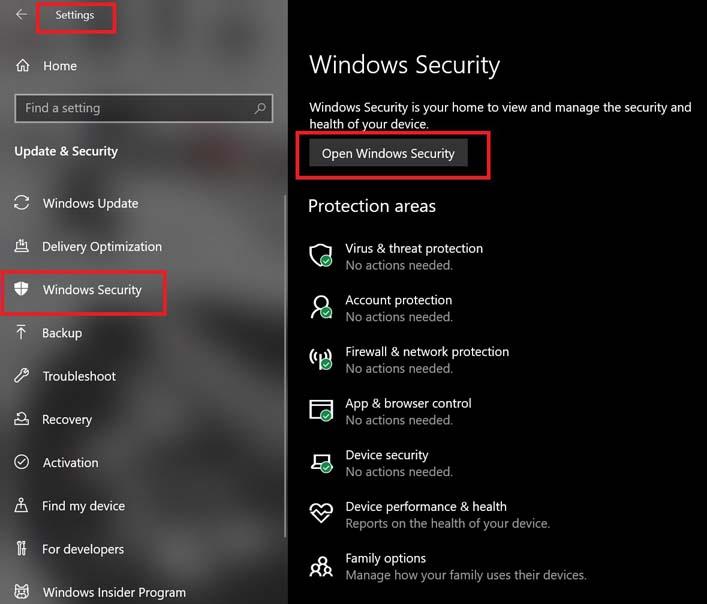
- Maintenant, cliquez sur le Ouvrez la sécurité Windows bouton.
- Aller à Protection contre les virus et les menaces > Cliquez sur Gérer les paramètres.

- Ensuite, vous devrez simplement éteindre la Protection en temps réel basculer.
- Si vous y êtes invité, cliquez sur Oui pour aller plus loin.
- De plus, vous pouvez également désactiver Protection fournie par le cloud, Autoprotection si tu veux.
9. Définir des performances élevées dans les options d’alimentation
Si, dans ce cas, votre système Windows fonctionne en mode équilibré dans les options d’alimentation, définissez simplement le mode haute performance pour de meilleurs résultats. Bien que cette option nécessite une consommation d’énergie ou une utilisation de la batterie plus élevée. Pour faire ça:
- Clique sur le Le menu Démarrer > Tapez Panneau de commande et cliquez dessus dans le résultat de la recherche.
- Maintenant, allez à Matériel et son > Sélectionnez Options d’alimentation.
- Cliquer sur Haute performance pour le sélectionner.
- Assurez-vous de fermer la fenêtre et d’éteindre complètement votre ordinateur. Pour cela, cliquez sur le Le menu Démarrer > Aller à Du pouvoir > Fermer.
- Une fois votre ordinateur complètement éteint, vous pouvez le rallumer.
Cela devrait résoudre le problème Five Nights at Freddy’s Security Breach Crashing sur votre PC dans la plupart des cas. Cependant, si aucune des méthodes n’a fonctionné pour vous, suivez la suivante.
10. Fermez le jeu à partir des applications d’arrière-plan
Si, d’une manière ou d’une autre, le jeu Five Nights at Freddy’s Security Breach rencontre toujours des problèmes, assurez-vous de le désactiver à partir de la fonction Applications d’arrière-plan sur votre PC. Faire cela,
- Presse Windows + moi clés pour ouvrir le Paramètres Windows menu.
- Cliquer sur Intimité > Faites défiler vers le bas dans le volet de gauche et sélectionnez Applications d’arrière-plan.
- Faites défiler vers le bas et recherchez le Cinq nuits à Freddy’s Security Breach titre du jeu.
- Juste désactiver la bascule à côté du titre du jeu.
- Une fois cela fait, fermez la fenêtre et redémarrez votre ordinateur.
Cette méthode devrait vous aider. Cependant, si cela ne résout pas le problème, vous pouvez suivre la méthode suivante.
11. Réinstallez Microsoft Visual C++ Runtime
Assurez-vous de réinstaller Microsoft Visual C++ Runtime sur votre ordinateur pour résoudre complètement plusieurs problèmes ou erreurs de jeu. Pour faire ça:
- appuyez sur la les fenêtres touche du clavier pour ouvrir le Le menu Démarrer.

- Taper Applications et fonctionnalités et cliquez dessus dans le résultat de la recherche.
- Maintenant, localisez le Microsoft Visual C++ programme(s) dans la liste.

- Sélectionnez chaque programme et cliquez sur Désinstaller.
- Visiter le site officiel de Microsoft et téléchargez le dernier runtime Microsoft Visual C++.
- Une fois cela fait, installez-le sur votre ordinateur et redémarrez le système pour modifier les effets.
12. Effectuez un démarrage propre
Certaines applications et leurs services peuvent démarrer automatiquement lors du démarrage immédiat du système. Dans ce cas, ces applications ou services utiliseront certainement beaucoup de connexion Internet ainsi que des ressources système. Si vous ressentez également la même chose, assurez-vous d’effectuer un démarrage en mode minimal sur votre ordinateur pour vérifier le problème. Pour faire ça:
- Presse Windows + R clés pour ouvrir le Courir boite de dialogue.
- Maintenant, tapez msconfig et frappe Entrer ouvrir Configuration du système.
- Allez à la Prestations de service onglet > Activer le Cacher tous les services Microsoft case à cocher.

- Cliquer sur Désactiver tous les > Cliquez sur Appliquer et alors D’ACCORD pour enregistrer les modifications.
- Maintenant, allez au Commencez onglet > Cliquez sur Ouvrir le gestionnaire de tâches.
- L’interface du gestionnaire de tâches s’ouvrira. Allez ici à la Commencez languette.
- Cliquez ensuite sur la tâche particulière qui a un impact de démarrage plus élevé.
- Une fois sélectionné, cliquez sur Désactiver pour les désactiver du processus de démarrage.
- Effectuez les mêmes étapes pour chaque programme qui a un impact de démarrage plus élevé.
- Une fois cela fait, assurez-vous de redémarrer votre ordinateur pour appliquer les modifications.
13. Essayez de désactiver les applications de superposition
Il semble que quelques applications populaires aient leur propre programme de superposition qui peut éventuellement s’exécuter en arrière-plan et causer des problèmes de performances de jeu ou même des problèmes de lancement. Vous devez les désactiver pour résoudre le problème en suivant les étapes ci-dessous :
Désactiver la superposition Discord :
- Lancez le Discorde app > Cliquez sur le icône d’engrenage au fond.
- Cliquer sur Recouvrir en dessous de Paramètres de l’application > Allumer la Activer la superposition dans le jeu.
- Clique sur le Jeux onglet > Sélectionner Cinq nuits à Freddy’s Security Breach.
- Pour terminer, éteindre la Activer la superposition dans le jeu basculer.
- Assurez-vous de redémarrer votre PC pour appliquer les modifications.
Désactiver la barre de jeu Xbox :
- Presse Windows + moi clés pour ouvrir Paramètres Windows.
- Cliquer sur Jeux > Aller à Barre de jeu > Désactiver Enregistrez des extraits de jeu, des captures d’écran et diffusez-les à l’aide de la barre de jeu option.
Si vous ne parvenez pas à trouver l’option Game Bar, recherchez-la simplement dans le menu Paramètres de Windows.
Désactivez la superposition d’expérience Nvidia GeForce :
- Lancez le Expérience Nvidia GeForce app > Rendez-vous sur Réglages.
- Clique sur le Général onglet > Désactiver la Superposition en jeu option.
- Enfin, redémarrez le PC pour appliquer les modifications et relancez le jeu.
N’oubliez pas non plus que vous devez désactiver certaines autres applications de superposition telles que MSI Afterburner, Rivatuner, le logiciel RVB ou toute autre application de superposition tierce qui s’exécute toujours en arrière-plan.
14. Vérifier l’intégrité des fichiers de jeu sur Steam
Si, dans ce cas, il y a un problème avec les fichiers du jeu et qu’il est corrompu ou manquant, assurez-vous d’appliquer cette méthode pour vérifier facilement le problème.
- Lancement Vapeur > Cliquez sur Bibliothèque.
- Clic-droit sur Cinq nuits à Freddy’s Security Breach dans la liste des jeux installés.
- Maintenant, cliquez sur Propriétés > Aller à Fichiers locaux.

- Cliquer sur Vérifier l’intégrité des fichiers du jeu.
- Vous devrez attendre que le processus soit terminé.
- Une fois cela fait, redémarrez simplement votre ordinateur.
15. Désactiver l’overclocking CPU ou GPU
Il convient également de mentionner de ne pas activer l’overclocking CPU/GPU sur votre PC si votre jeu plante ou bégaie beaucoup. Nous pouvons comprendre que l’overclocking CPU/GPU peut avoir un impact énorme sur l’amélioration du gameplay, mais parfois cela peut également causer des problèmes de goulot d’étranglement ou de compatibilité. Réglez simplement la fréquence par défaut pour des performances optimales.
16. Mettre à jour Five Nights at Freddy’s Security Breach
Si, au cas où, vous n’avez pas mis à jour votre jeu Five Nights at Freddy’s Security Breach pendant un certain temps, assurez-vous de suivre les étapes ci-dessous pour vérifier les mises à jour et installer le dernier correctif (si disponible). Pour faire ça:
- Ouvrez le Vapeur client > Aller à Bibliothèque > Cliquez sur Cinq nuits à Freddy’s Security Breach du volet de gauche.
- Il recherchera automatiquement la mise à jour disponible. Si une mise à jour est disponible, assurez-vous de cliquer sur Mise à jour.
- L’installation de la mise à jour peut prendre un certain temps > Une fois terminé, assurez-vous de fermer le client Steam.
- Enfin, redémarrez votre PC pour appliquer les modifications, puis essayez de relancer le jeu.
C’est ça, les gars. Nous supposons que ce guide vous a été utile. Pour d’autres questions, vous pouvez commenter ci-dessous.
FAQ
Combien coûte la faille de sécurité FNaF ?
Le prix de Fnaf Sécurité violation est d’environ 27 $ à 70 $. Les acheteurs peuvent jouer à ce jeu sur leur …
Y aura-t-il un nouveau jeu FNaF après une faille de sécurité ?
Y aura-t-il un autre FNAF après une faille de sécurité ? 3 9 4 Eien No Akui · 04/03/2022 Oui en fait. AAA Game et Into Madness sont les prochains jeux FNaF.
Qu’est-il arrivé à Bonnie dans FNaF ?
Qu’est-il arrivé à Bonnie dans Five Nights At Freddy’s Security Breach ? Des notes dans le jeu indiquent que Glamrock Bonnie a été remplacée par Monty dans une faille de sécurité FNAF. Chaque utilisateur de Reddit DylanFallis, on dit que Cinq nuits chez Freddy’s Le lapin animatronique a été sorti de la rose. Monty l’a informé et est devenu si populaire que le lapin n’est jamais revenu.
Quand la faille de sécurité FNaF sort-elle?
Il est confirmé que la date de sortie de FNAF Security Breach aura lieu le jeudi 16 décembre 2021. Cependant, il convient de noter qu’en raison du décalage horaire entre les États-Unis et le Royaume-Uni, les joueurs britanniques ne pourront pas accéder au jeu avant le 17 décembre. Décembre.
Quel est le pire moment pour planter dans FNaF 2 ?
Le crash était le pire, je pense, à 2 heures du matin lorsque vous vous faufilez devant les animatroniques pour lire le disque de l’heure du spectacle, et après quand vous devez vous faufiler vers Freddy.
Pourquoi la faille de sécurité FNaF continue-t-elle de planter sur mon PC ?
Plusieurs facteurs peuvent provoquer des plantages constants du jeu Five Nights at Freddy’s: Security Breach sur votre PC. Est généralement causé par un pilote graphique obsolète, des fichiers de jeu corrompus, des fichiers système cassés, votre PC ne répond pas à la configuration système minimale requise, des problèmes de compatibilité, pour n’en nommer que quelques-uns.
Comment désactiver la superposition de faille de sécurité FNaF sur Discord ?
Vous devez les désactiver pour résoudre le problème en suivant les étapes ci-dessous : Lancez l’application Discord > Cliquez sur l’icône d’engrenage en bas. Cliquez sur Superposition sous Paramètres de l’application > Activez l’option Activer la superposition dans le jeu. Cliquez sur l’onglet Jeux > Sélectionnez Five Nights at Freddy’s Security Breach.
Comment réparer cinq nuits à la faille de sécurité de Freddy s’écraser sur Steam ?
Sur votre lanceur Steam, cliquez sur « Bibliothèque ». Faites un clic droit sur Five Nights at Freddy’s Security Breach dans votre bibliothèque, puis cliquez sur Propriétés. Cliquez sur l’onglet « Fichiers locaux » et cliquez sur « Vérifier l’intégrité des fichiers du jeu ». Si vous n’avez pas mis à jour votre jeu, mettez-le à jour pour installer les derniers correctifs et résoudre le problème de plantage.
Comment désactiver l’optimisation plein écran dans la faille de sécurité FNaF ?
Tous vos jeux sont répertoriés dans la bibliothèque Steam, recherchez FNAF Security Breach et cliquez dessus avec le bouton droit de la souris, puis sélectionnez « Gérer » et cliquez sur « Parcourir les fichiers locaux ». Dans la fenêtre contextuelle, sélectionnez l’application « FNAF Security Breach », cliquez dessus avec le bouton droit de la souris et cliquez sur « Propriétés ». Cliquez sur « Onglet de compatibilité » et cochez la case à côté de « Désactiver les optimisations en plein écran ».
La faille de sécurité FNaF fonctionne-t-elle bien sur PC ?
J’ai donc eu une faille de sécurité FnaF le jour de sa sortie sur Steam. Le jeu fonctionnait très bien sur pc même en haute résolution. Mais peu de temps après la partie garderie du jeu, chaque fois que j’ouvrais ma montre faz, le jeu se figeait. Je pensais que c’était un problème ponctuel, mais lorsque je suis sorti du jeu et que je l’ai rouvert, la même chose s’est produite.
Comment résoudre le problème de plantage de la faille de sécurité FNaF ?
Si vous avez des pilotes graphiques obsolètes, le jeu plantera ; vous devez mettre à jour les pilotes graphiques sur votre PC pour résoudre le problème de plantage de FNAF Security Breach. Tapez « Gestionnaire de périphériques » dans la barre de recherche sur votre bureau, puis cliquez sur l’icône « Gestionnaire de périphériques » qui apparaît dans les résultats. Cliquez sur l’icône « Adaptateurs d’affichage ».
